“iWebar” je adware proširenje preglednika (dodatak) koje prikazuje kupone s ponudama i reklamama kada kupujete putem interneta. Izdavač programa tvrdi da možete uštedjeti kada kupujete putem interneta, ali kada “iWebar” je instaliran na vašem računalu, a zatim se više oglasa i skočnih prozora prikazuje na vašem zaslonu dok radite na računalu ili dok pretražujete internet.
”iWebar” reklamni program vjerojatno je instaliran na vaše računalo bez vašeg dopuštenja kao softver u paketu unutar drugih besplatnih softverskih programa koje ste preuzeli i instalirali s interneta. Iz tog razloga uvijek morate obratiti pažnju na opcije instalacije bilo kojeg programa koji želite instalirati na svoje računalo i nikada ne instalirati priloženi softver s kojim se program želi instalirati to.
Ako želite ukloniti “iWebar” Oglasi sa svog računala, a zatim slijedite korake u nastavku:

Kako se riješiti "iWebar” Skočni oglasi
Korak 1. Deinstaliraj “iWebar” Adware aplikacija s upravljačke ploče sustava Windows.
1. Da biste to učinili, idite na:
- Windows 8/7/Vista: Start > Upravljačka ploča.
- Windows XP: Početak > Postavke > Upravljačka ploča

2. Dvaput kliknite za otvaranje "Dodavanje ili uklanjanje programa” ako imate Windows XP ili “Programi i značajke” ako imate Windows 8, 7 ili Vista).
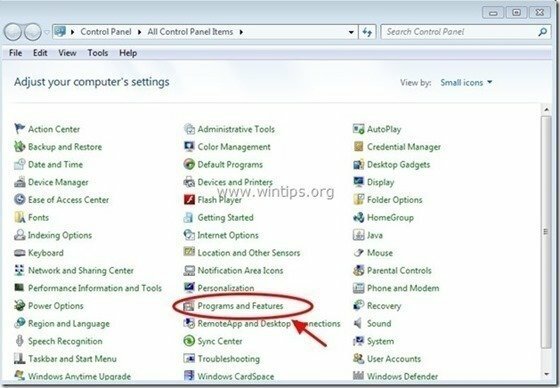
3. Kada se na vašem zaslonu prikaže popis programa, sortirajte prikazane programe prema datumu instalacije (instalirano) i zatim pronađite i Ukloni (deinstaliraj) bilo koju nepoznatu aplikaciju koja je nedavno instalirana na vašem sustavu. Također uklonite bilo koju od ovih adware aplikacija navedenih u nastavku:
- iWebar
- Osjećaj (preglednik objekata)
- YTDownloader
- * Također deinstalirajte bilo koju drugu nepoznatu ili neželjenu aplikaciju.
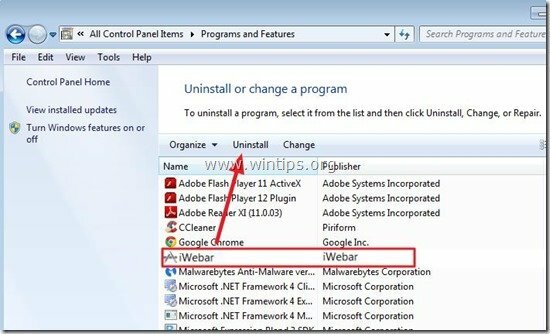
Korak 2: Ukloni "iWebar" reklamni softver s "AdwCleaner".
1. Preuzmite i spremite”AdwCleaner” uslužni program na radnu površinu.
![download-adwcleaner-home_thumb1_thum[1]_thumb download-adwcleaner-home_thumb1_thum[1]_thumb](/f/80bdf625f57e2b12ec53a6c026d9f9d2.jpg)
2. Zatvorite sve otvorene programe i Dvostruki klik otvoriti "AdwCleaner" sa svoje radne površine.
3. Pritisnite "Skenirati”.
![adwcleaner-scan_thumb1_thumb_thumb_t[2]_thumb adwcleaner-scan_thumb1_thumb_thumb_t[2]_thumb](/f/33e61442e119330d14eed0af345d560e.jpg)
4. Kada je skeniranje završeno, pritisnite "Čist” za uklanjanje svih neželjenih zlonamjernih unosa.
4. Pritisnite "u redu” u “AdwCleaner – Informacije” i pritisnite "u redu” opet za ponovno pokretanje računala.

5. Kada se vaše računalo ponovno pokrene, Zatvoriti "AdwCleaner" informacije (readme) i nastavite na sljedeći korak
Korak 3. Uklonite "Oglasi od iWebar" iz vašeg internetskog preglednika.
Obično nakon što slijedite gore navedene korake, vaš internetski preglednik trebao bi biti čist od "iWebar” reklamni softver. Kako biste bili sigurni da je "iWebar” dodatak više ne postoji u vašem pregledniku, slijedite upute u nastavku:
Internet Explorer, Google Chrome, Mozilla Firefox
Internet Explorer
Kako očistiti"iWebar” proširenje reklamnog softvera iz Internet Explorera.
1.Otvorite Internet Explorer a zatim otvori "Internet opcije”. Da biste to učinili iz izbornika datoteka IE, odaberite "Alati”  * > “Upravljajte dodacima”
* > “Upravljajte dodacima”
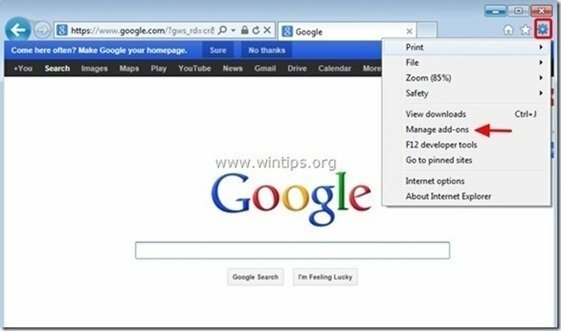
2. Odaberite "Alatne trake i proširenja" na lijevom oknu, a zatim Izaberi i “Onemogući” sljedeće proširenje:
- iWebar
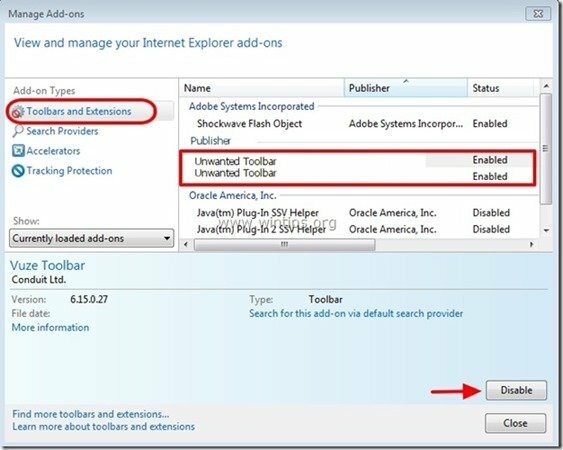
3. Ponovno pokrenite Internet Explorer.
Google Chrome
Kako deinstalirati "iWebar” proširenje iz Chromea.
1. Otvorite Google Chrome i idite na izbornik Chrome  i odaberite "Postavke".
i odaberite "Postavke".
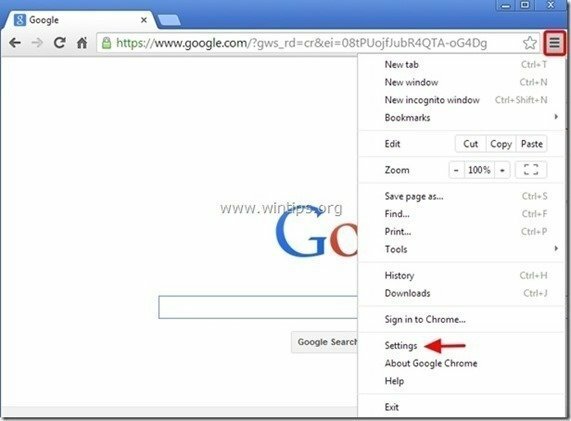
2. Odaberite “Ekstenzije” iz lijevog okna.
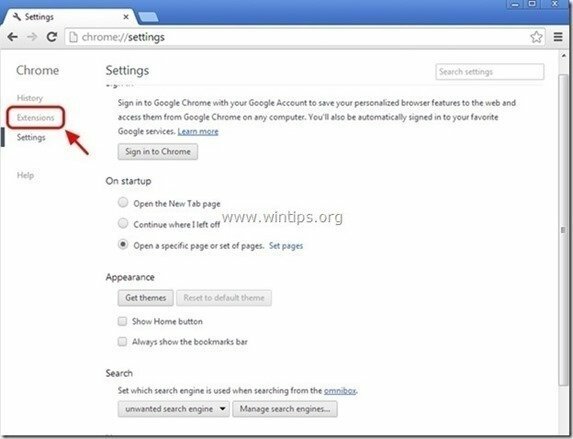
3. Ukloniti neželjeni"iWebar” proširenje pritiskom na "kantu za smeće" ikona u tom retku.
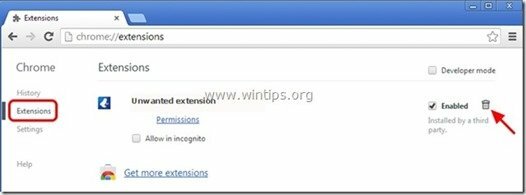
4.Ponovno pokrenite Google Chrome.
Mozilla Firefox
Kako ukloniti "iWebar” Oglasi iz Firefoxa.
1. Kliknite na "Firefox” gumb izbornika u gornjem lijevom kutu prozora Firefoxa i idite do “Dodaci”.
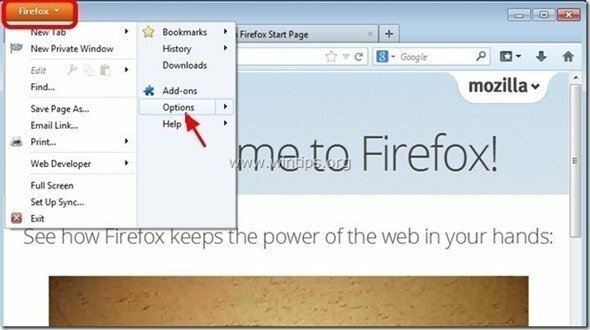
2. u “Ekstenzije” opcije, kliknite na “Ukloniti” gumb za uklanjanje “iWebar” ekstenzija*.
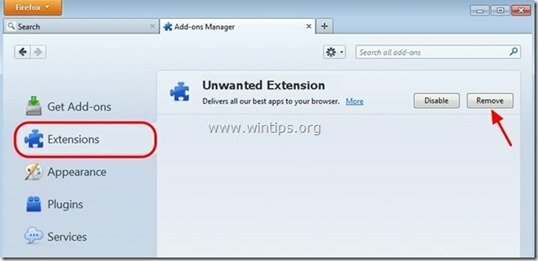
3. Zatvorite sve prozore Firefoxa i ponovno pokrenuti Firefox.
4. Nastavite na sljedeći korak.
4. korak. Ukloni 'Oglasi iWebar-a s Malwarebytes Anti-Malware Free.
preuzimanje datoteka i instalirati jedan od najpouzdanijih BESPLATNIH anti malware programa danas za čišćenje vašeg računala od preostalih zlonamjernih prijetnji. Ako želite biti stalno zaštićeni od prijetnji zlonamjernog softvera, postojećih i budućih, preporučujemo da instalirate Malwarebytes Anti-Malware PRO:
Malwarebytes™ Protection uklanja špijunski, adware i zlonamjerni softver. Započnite besplatno preuzimanje odmah!
1. Trčanje "Malwarebytes Anti-Malware" i dopustite programu da se ažurira na najnoviju verziju i zlonamjernu bazu podataka ako je potrebno. 2. Kada se na vašem zaslonu pojavi glavni prozor "Malwarebytes Anti-Malware", odaberite "Izvršite brzo skeniranje" opciju, a zatim pritisnite "Skenirati" i pustite programu da skenira vaš sustav u potrazi za prijetnjama.
![ahefjplu_thumb2_thumb_thumb_thumb_th[1]_thumb ahefjplu_thumb2_thumb_thumb_thumb_th[1]_thumb](/f/067d22f1fcf9dd0c728d5b690fcc35e9.jpg)
3. Kada je skeniranje dovršeno, pritisnite "U REDU" za zatvaranje informativne poruke, a zatim pritisnite the "Prikaži rezultate" gumb za pogled i ukloniti pronađene zlonamjerne prijetnje.
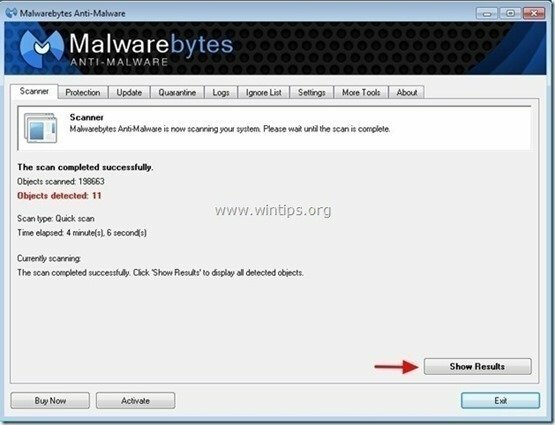 .
.
4. U prozoru "Prikaži rezultate". ček - koristeći lijevu tipku miša- sve zaražene objekte a zatim odaberite "Ukloni odabrano" i neka program ukloni odabrane prijetnje.
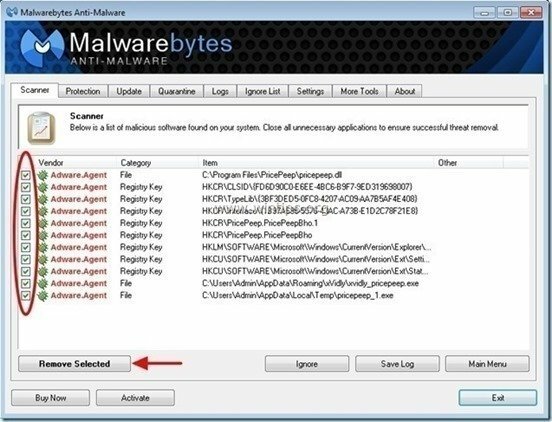
5. Kada je proces uklanjanja zaraženih objekata završen, "Ponovo pokrenite sustav kako biste uklonili sve aktivne prijetnje ispravno".
![kh15degq_thumb2_thumb_thumb_thumb_th[1]_thumb kh15degq_thumb2_thumb_thumb_thumb_th[1]_thumb](/f/bce1322fb4b5af1e3cde729b8903f851.jpg)
6. Nastavite do sljedeći korak.
Savjet: Kako bi vaše računalo bilo čisto i sigurno, izvršite potpuno skeniranje Malwarebytes' Anti-Malware u Windows "Safe mode".*
*Da biste ušli u Windows siguran način rada, pritisnite "F8” dok se vaše računalo pokreće, prije pojave logotipa Windows. Kada "Izbornik naprednih opcija sustava Windows” se pojavi na vašem zaslonu, koristite tipke sa strelicama na tipkovnici da se pomaknete na Siguran način opciju, a zatim pritisnite "UNESI“.
Korak 5. Očistite neželjene datoteke i unose.
1. Koristiti "CCleaner” program i nastavite na čist vaš sustav od privremenog Internetske datoteke i nevažeći unosi u registar.*
*Ako ne znate kako instalirati i koristiti “CCleaner”, pročitaj ove upute.
![adwcleaner-clean_thumb1_thumb_thumb_[2]_thumb adwcleaner-clean_thumb1_thumb_thumb_[2]_thumb](/f/eb7b678b652e665e33513c63df98e01d.jpg)